如果想要在Lync Server 2013中限制內部用戶特定文件的傳輸,我們可以通過文件篩選器進行特定後綴文件的傳輸限制、或者直接限制所有用戶不能進行文件傳輸,以及限制特定用戶的文件傳輸功能。那麼,隨著組織對安全性越來越重視,機密性要求越來越高時,這時就需要確保企業信息不能外洩,必然也會要求不能使用Lync即時聊天工具將資料隨意傳送到企業外部,這時,我們怎麼樣在Lync即使消息中進行企業內部和企業外部用戶間、企業用戶和聯盟用戶間的文件傳輸功能限制呢。
針對以上實際需求,我們可以在Lync邊緣服務器中限制內部用戶和外部用戶、以及企業用戶和聯盟用戶之間不能傳輸文件,以此來達到企業內部信息的安全性。具體文件傳輸功能限制請參照正文內容。
企業內部和企業外部、企業用戶和聯盟用戶傳輸文件限制
1. 在Lync前端服務器上,打開Lync控制面板,導航到”IM和狀態”,點擊文件篩選器,選擇新建à池配置;
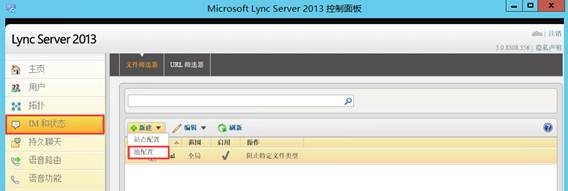
2. 在新建向導中選擇邊緣池,如下圖,確保名稱中值為EdgeServer:Edgename(填寫實際邊緣服務器),勾選”啟用文件篩選器”,並在文件傳輸中選擇”全部阻止”,點擊提交;
備注:也可以在命令行中輸入命令進行配置:new-csfiletransferfilterconfiguration –identity service:edgename(替換實際名稱) –action blockall –enabled $true
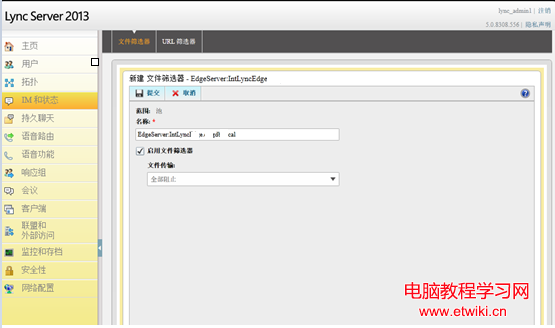
3. 這時企業內外部用戶、以及內部和聯盟用戶間將不能進行點對點傳送文件了;
備注:聯盟用戶通過Lync邊緣服務器進行交互,故限制Lync邊緣服務器傳輸文件限制後,企業用戶和聯盟用戶也不能進行文件傳輸了。另外該功能屬於全局功能配置,無法在邊緣服務器上特定用戶應用策略。
4. 通過以上傳輸文件限制後,在用戶進行會議時,仍然可以進行文件上傳和下載,這時如果想進行限制,需要對會議中的文件傳送進行限制;
備注:會議中文件傳送功能限制後,用戶在企業內部會議時也無法傳送文件。
5. 在控制面板的”會議”菜單中,新建一個用戶會議策略”測試策略”,在該測試策略中,取消勾選”允許聯盟和匿名參與者下載內容和允許參與者傳輸文件”;
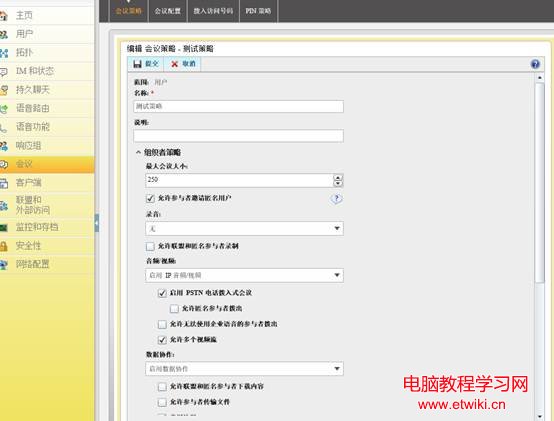
6. 將用戶的會議策略更改為”測試策略”,這樣就實現了lync內部和外部、內部和聯盟用戶間傳送文件功能的限制;
備注:可以對現有用戶使用的會議策略進行設置,在Lync powershell命令提示符中輸入:Set-CsConferencingPolicy –identity 會議策略名 –EnableFileTransfer $false。實際使用中,將會議策略名更換為用戶實際使用的策略名。如果想創建新的會議策略請按照第5-7步過程進行創建。